(de)Transaktionen (Fahrzeugdetailansicht)
Gehen Sie zur Finanzen Seite, um zu erfahren wie Sie hier hinkommen.
📚 Informationen zu Transaktionen
Transaktionen
Hier können Sie die Transaktionen, die dem Fahrzeug zugewiesen sind, einsehen und bearbeiten. In diesem Abschnitt zeigt ein Widget die Gesamtsumme der Transaktionen an und in einem zweiten Widgets werden die Transaktionen in Typen aufgeteilt. Unterhalb der Widgets ist eine Tabelle mit allen Transaktionen, die dieses Fahrzeug betreffen, zu sehen. Standardmäßig sehen Sie die Transaktionen vom Beginn bis zum Ende des aktuellen Jahres. Unter Funktionen der Fahrzeugdetailansicht werden mehrere Funktionen ausführlich erklärt.
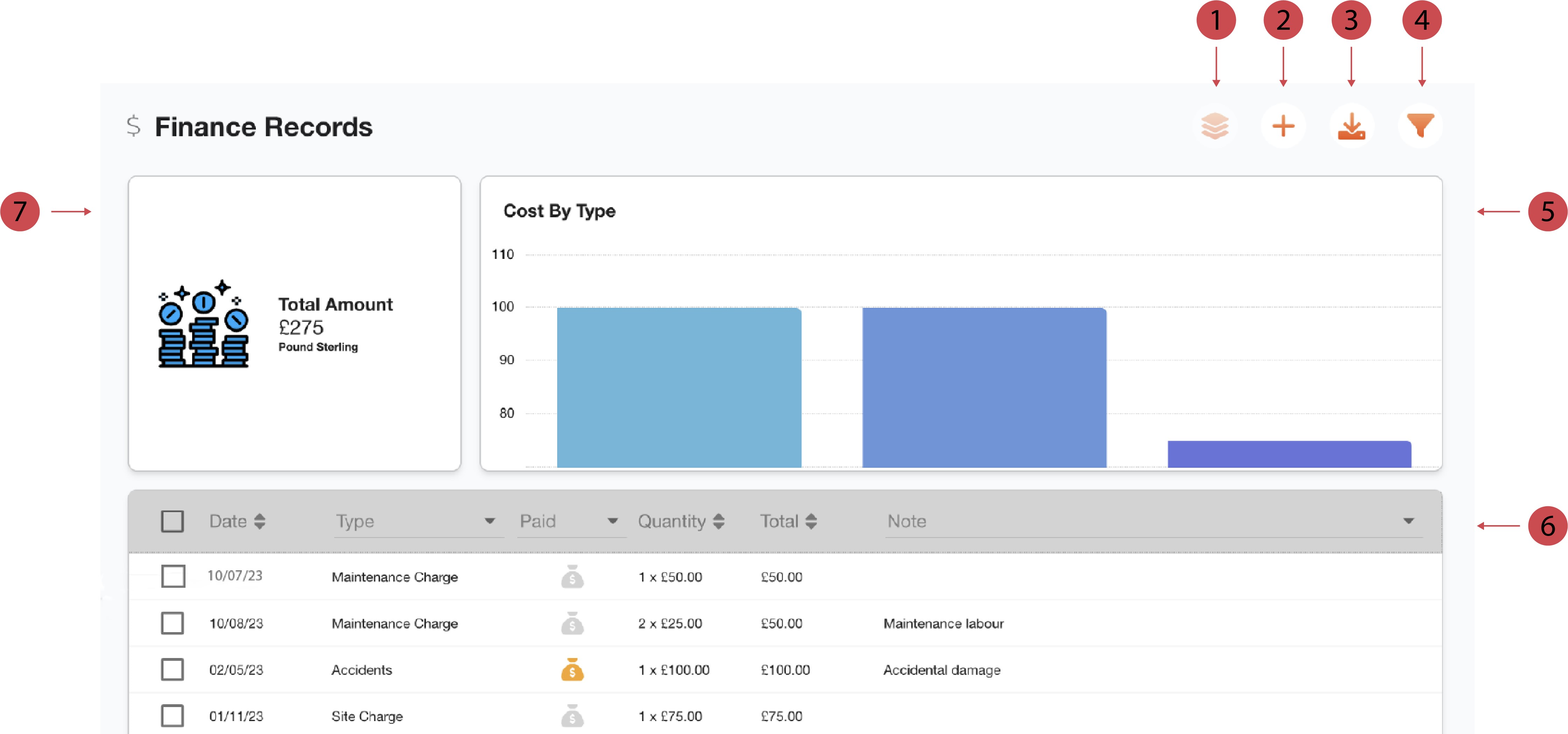
Nr. | Beschreibung |
|---|---|
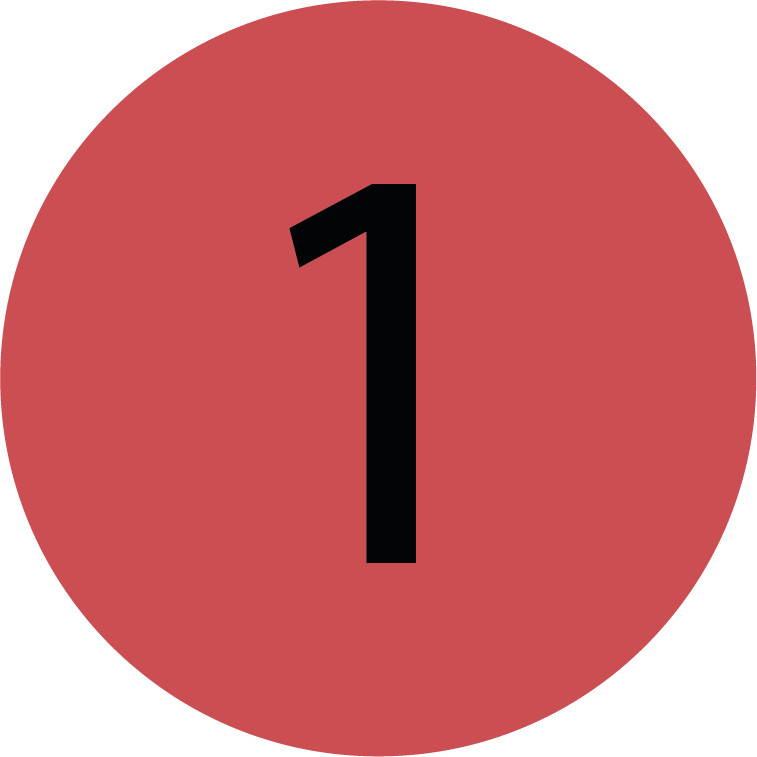 | Mehrere Transaktionen bearbeiten Sie können mehrere Transaktionen auf einmal bearbeiten, in dem Sie auf diesen Button klicken. |
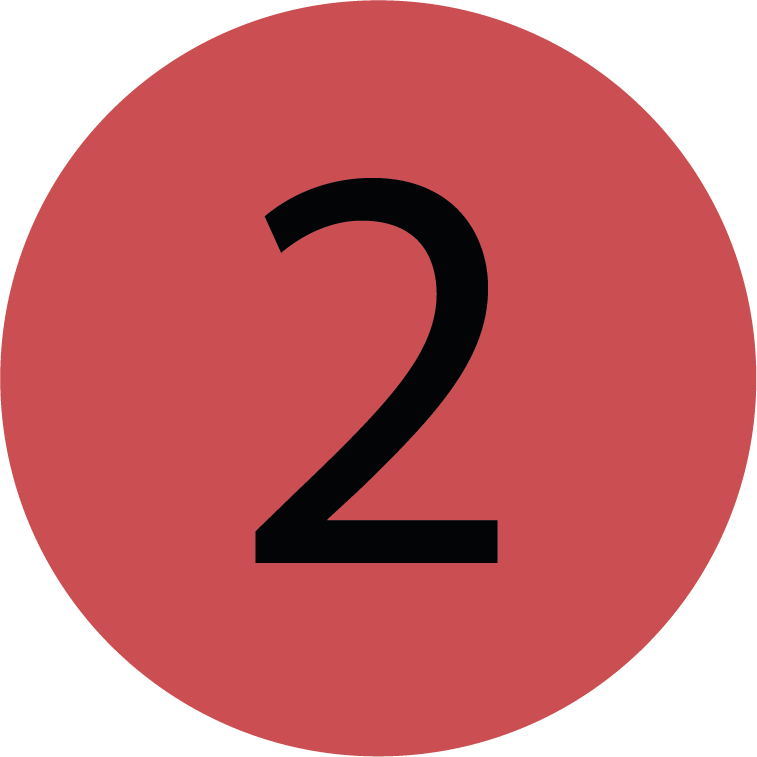 | Transaktionen hinzufügen Hier können Sie neue Transaktionen zu diesem Fahrzeug hinzufügen. |
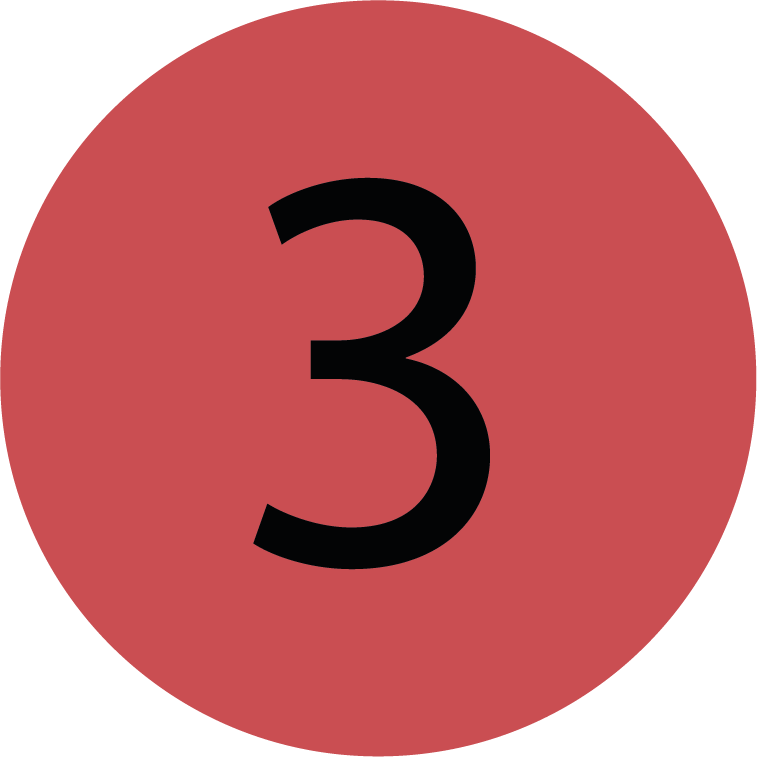 | CSV-Bericht herunterladen Hier können Sie einen CSV-Bericht der Transaktionen, die einem Fahrzeug zugewiesen sind, herunterladen. |
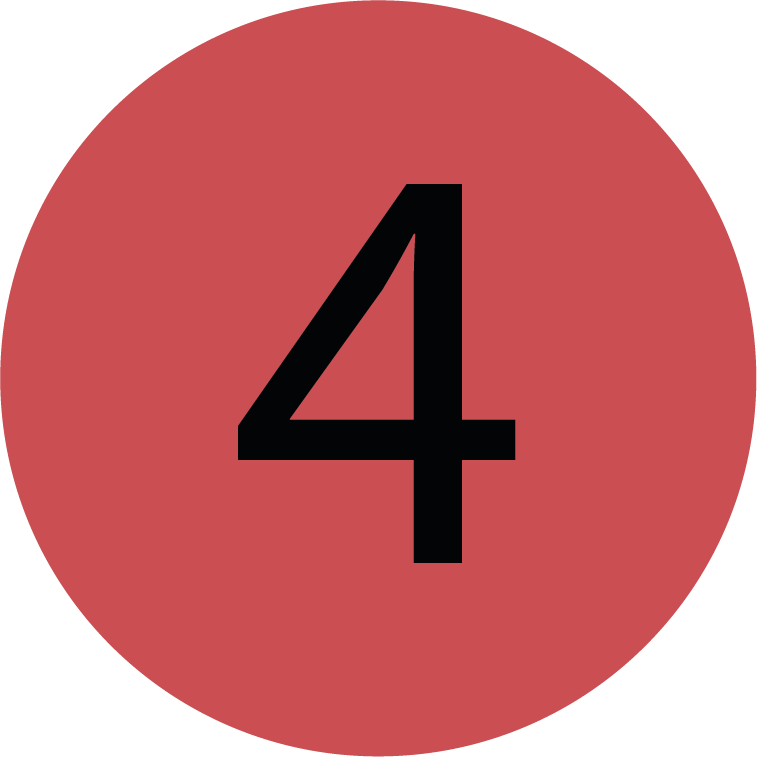 | Filter Sie können einem Fahrzeug zugewiesene Transaktionen nach Währung, Zeitraum, Typ und Status filtern. |
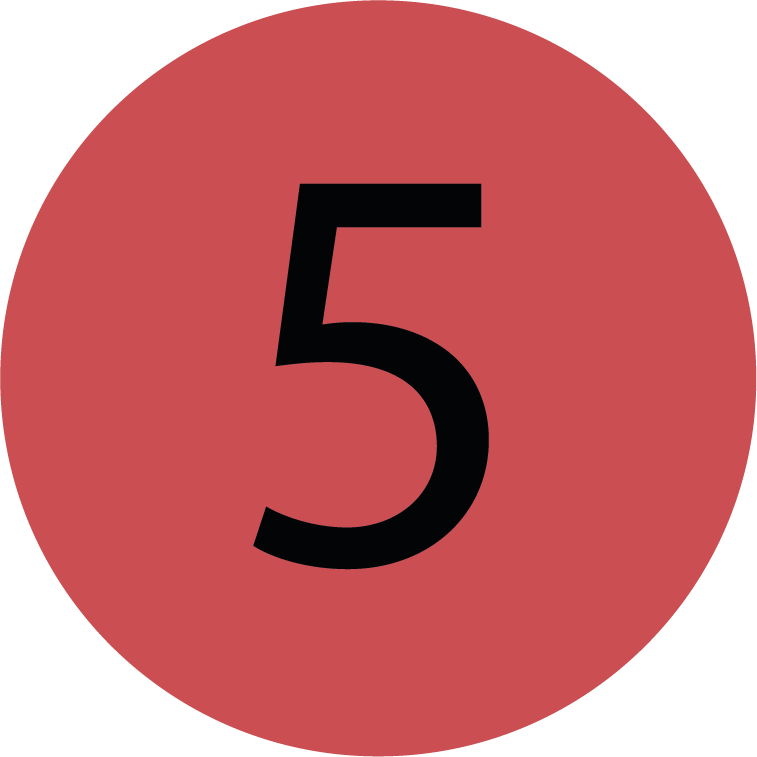 | Darstellung der Transaktionen nach Kostenarten Das Balkendiagramm zeigt eine Übersicht des Fahrzeugs. |
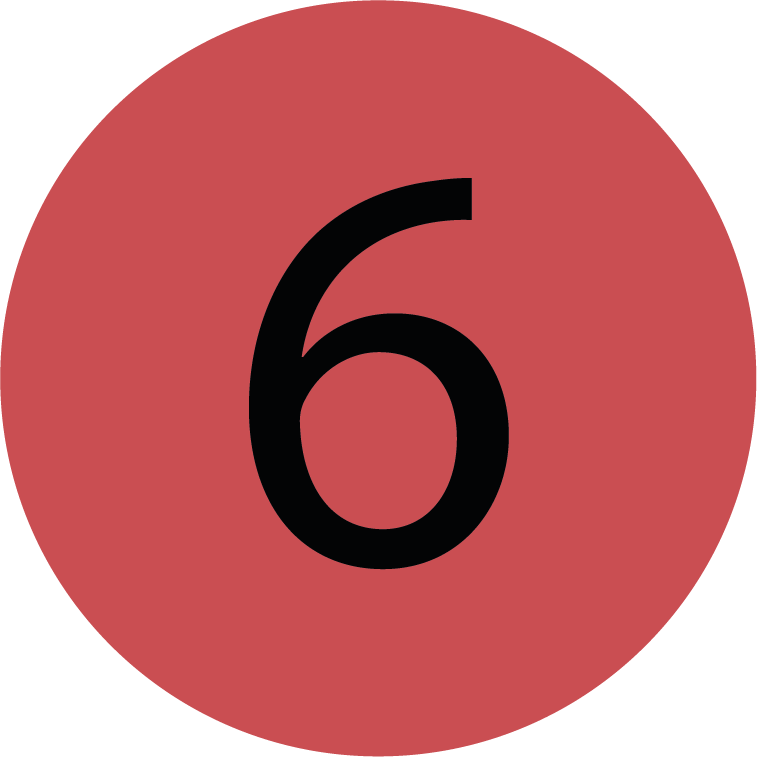 | Sortieroptionen Sie können die Tabellenspalten so sortieren, dass die für Sie relevanten Transaktionen ganz oben stehen oder die Tabelle nur die für Sie relevanten Transaktionen anzeigt. |
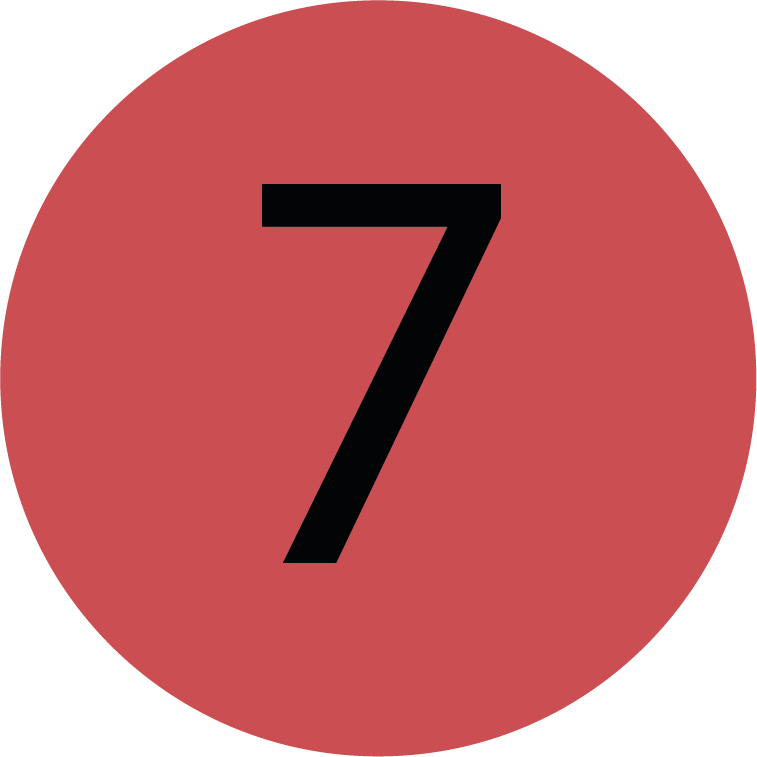 | Gesamtbetrag Hier wird der Gesamtbetrag der für dieses Fahrzeug aufgewendeten Kosten angezeigt. |
Transaktionen filtern
Sie befinden sich auf der Fahrzeugdetailansicht
Sie befinden sich auf der Seite Finanzen.
Klicken Sie Filtern.
Ein Pop-up wird geöffnet.
Wählen Sie die gewünschten Filter aus.
Klicken Sie Speichern im Pop-up.
Die Filter werden angewendet und die Tabelle wird aktualisiert.

.png)